WordPress でデータベース接続を確立する際のエラーをデバッグする方法
公開: 2022-12-22「データベース接続の確立エラー」は、間違いなく WordPress ユーザーが直面する可能性のある一般的なエラーの 1 つです。 これは、死の白画面 (WSOD) と密接に関連しています。 このエラーは、Web サイトが WordPress データベースと対話していない、またはアクセスできないことを示しています。 その結果、ウェブサイト全体が利用できなくなります。
さらに、この問題は販売、トラフィック、および分析に影響するため、すぐに修正する必要があります。
この記事では、「データベース接続の確立エラー」の意味、WordPress でのデバッグ方法、および考えられる理由について説明します。 ただし、この問題を解決するための最初のステップに進む前に、まずこのデータベース エラーの意味を理解する必要があります。
「データベース接続の確立中にエラーが発生しました」とはどういう意味ですか?
WordPress がデータベースに接続できない場合、「データベース接続の確立中にエラーが発生しました」という警告が表示されます。
WordPress はもともと PHP で作成され、データベース システムとして MySQL を使用していました。 誰かがあなたのサイトを訪問すると、特定の PHP コマンドがデータベースから情報を取得し、訪問者のブラウザに表示します。
取得してブラウザに表示するデータがないため、WordPress の「データベース接続の確立中にエラーが発生しました」という通知が空白のページに表示されます。
幸いなことに、Web サイトのキャッシュが利用可能である限り、このエラー通知はフロント エンドに表示されません。 ただし、このデータベース接続エラーにより、WordPress ダッシュボードにアクセスできなくなります。 このことを念頭に置いて、このエラーの原因を突き止め、修正することが重要です。
このエラーの最も一般的な原因は何ですか?
それで、これは何が原因ですか? 一般的な原因をいくつか紹介します。 心配しないでください。 それらのそれぞれについてさらに詳しく説明し、それらを修正する方法を理解できるようにします. 通常、この問題は 15 分以内に解決されます。
- 最も一般的なエラーは、データベースのログイン資格情報が正しくないことです。 WordPress サイトは、別のログインを使用して MySQL データベースに接続します。
- データベースが破損しています。 テーマやプラグインには非常に多くの可動部分があり、ユーザーがそれらを継続的に削除してインストールするため、データベースが損傷する可能性があります. これは、テーブルが見つからないか破損していることが原因であるか、誤って一部の情報を削除したことが原因である可能性があります。
- WordPress のインストールに、破損したファイルが含まれている可能性があります。 これは、ハッカーの結果として発生することもあります。
- データベース サーバーの問題。 トラフィックの急増によってデータベースがオーバーフローしたり、同時接続が多すぎて使用できなくなったりするなど、Web ホスト側で問題が発生する可能性があります。
- トラフィックの増加。 選択した Web ホストによっては、サーバーが多くの同時データベース接続を管理できない場合があります。 トラフィックが増加すると、データベースで一時的な問題が発生する可能性があります。
「データベース接続確立エラー」をデバッグする方法は?
エラーをデバッグする前に、WordPress サイトのバックアップを取ることをお勧めします。 以下の提案の多くでは、データベース内のデータを変更する必要があります。 結果として、事態を悪化させたくありません。 どんなに技術に精通していると信じていても、WordPress サイトを変更する前に必ずバックアップをとってください。
ファイルとデータベースをバックアップするには、UpdraftPlus や BackupBuddy などの一般的な WordPress バックアップ プラグインを使用します。
バックアップが完了したら、データベース接続エラーを調べます。
1. WordPress データベースの資格情報を確認する
WordPress でのデータベース接続エラーの最も一般的な原因は、データベースの資格情報が正しくないことです。 これは、WordPress サイトを新しいホストに移したばかりの場合に最も可能性があります。
wp-config.phpファイルには、WordPress データベースの資格情報が保存されます。 データベース情報を含む重要な WordPress 設定を含む WordPress 設定ファイルです。
wp-config.php ファイルで次の行を探します。
// ** MySQL settings - You can get this info from your web host ** // /** The name of the database for WordPress */ define( 'DB_NAME', 'database_name_here' ); /** MySQL database username */ define( 'DB_USER', 'username_here' ); /** MySQL database password */ define( 'DB_PASSWORD', 'password_here' ); /** MySQL hostname */ define('DB_HOST', 'localhost');
データベース名、ユーザー名、パスワード、およびホストがすべて正しいことを確認する必要があります。
この情報は、WordPress ホスティング アカウントのダッシュボードから確認できます。
この記事の例として Bluehost を使用しますが、プロセスは他のホスティング コントロール パネルでも同様です。
ホスティング アカウントに移動し、データベース セクションから MySQL データベースを選択します。
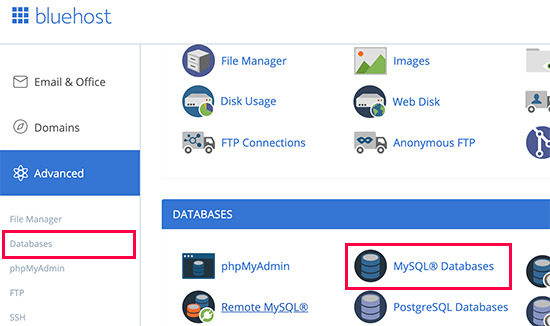
これにより、ホスティング ダッシュボードのデータベース管理ページに移動します。 ここから、データベース名とユーザー名が表示されます。
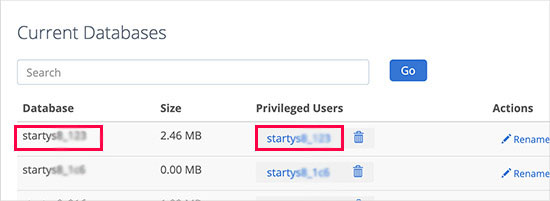
その下に、データベース ユーザーと、ユーザー パスワードを変更するためのリンクが表示されます。
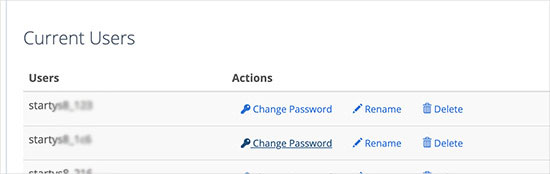
データベース名、ユーザー名、およびパスワードを確認したら、必要に応じて wp-config.php ファイルでその情報を更新できます。
次に、Web サイトに戻って、データベース接続エラーが解決されたかどうかを確認します。
それでもエラーが表示される場合は、何かが間違っています。 トラブルシューティングのヒントについては、引き続きお読みください。
2. WordPress データベースの修復
データベースの破損は、WordPress の「データベース接続確立エラー」のもう 1 つの原因です。 これは、頻繁にインストールまたは削除されるプラグインまたはテーマからのデータ障害の結果として発生する可能性があります。
WordPress ダッシュボードに「1 つ以上のデータベース テーブルが利用できません。 データベースを修復する必要がある可能性があります」というメッセージが表示され、データベースが破損しています。
幸いなことに、以下のコードを wp-config.php ファイルに追加することで、この問題を簡単に解決できます。
define('WP_ALLOW_REPAIR', true);
コードを追加したら、ブラウザでhttp://www.example.com/wp-admin/maint/repair.phpにアクセスします。
ここから、データベースを修復するための 2 つのオプションが表示されます。 ニーズに最適なものを選択してください。
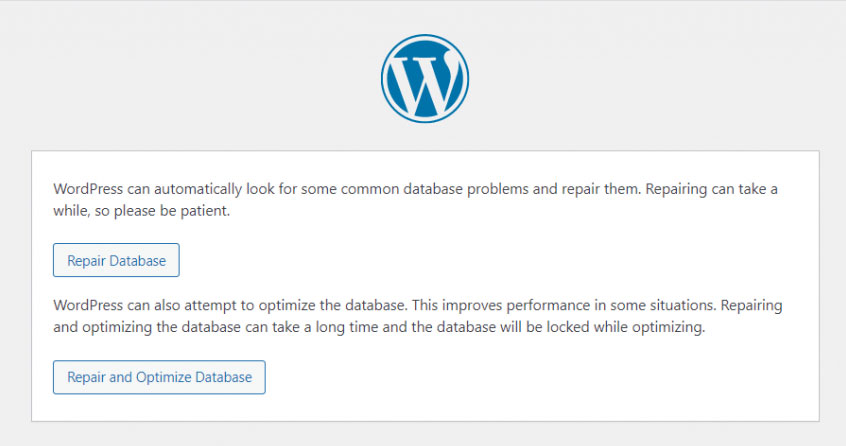

修復プロセスが完了したら、WordPress サイトをチェックして、すべてが正常に戻っているかどうかを確認します。 その場合は、wp-config.php ファイルに直接移動して、関数を削除してください。 これにより、誰でもログインせずに修復ページを表示できるため、Web サイトの悪用を回避できます。
3.破損したファイルを修正する
破損したデータベースに加えて、破損したファイルも「データベース接続の確立エラー」の原因である可能性があります。
ファイル破損の原因の 1 つは、テーマまたはプラグインの欠陥です。 それぞれを個別に確認すると、どの要素が問題であるかを特定するのに役立ちます。 新しいテーマをアクティブ化した後にエラーが発生した場合は、テーマが問題の原因である可能性があります。
これを修正するには、WordPress ダッシュボードから[外観] » [テーマ]に移動し、新しいテーマに切り替えます。
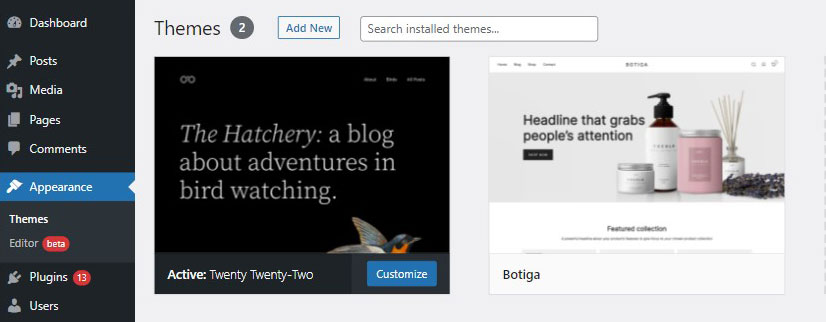
テーマを変更しても問題が解決しない場合は、プラグインの不具合が原因である可能性があります。 このような状況では、原因を特定するために、すべてのプラグインを無効にしてから、一度に 1 つずつ再度有効にすることを検討してください。
または、ホスティング コントロール パネルでプラグイン フォルダの名前を変更して、すべての WordPress プラグインを無効にすることもできます。
これにより、すべてのプラグインが一度に無効になります。 プラグイン フォルダーの名前を変更した後にエラーが解消された場合は、プラグインの 1 つに問題があることを示しています。
サイトのバックエンドにアクセスできるようになったら、プラグイン フォルダーの名前を元の名前に変更します。 これにより、すべての WordPress プラグインが非アクティブのままになりますが、管理エリアから 1 つずつアクティブ化できます。
上記のヒントのいずれもうまくいかない場合は、コア ファイルを WordPress サイトに再アップロードしてみてください。 これを行うには、WordPress の新しいバージョンをインストールします。
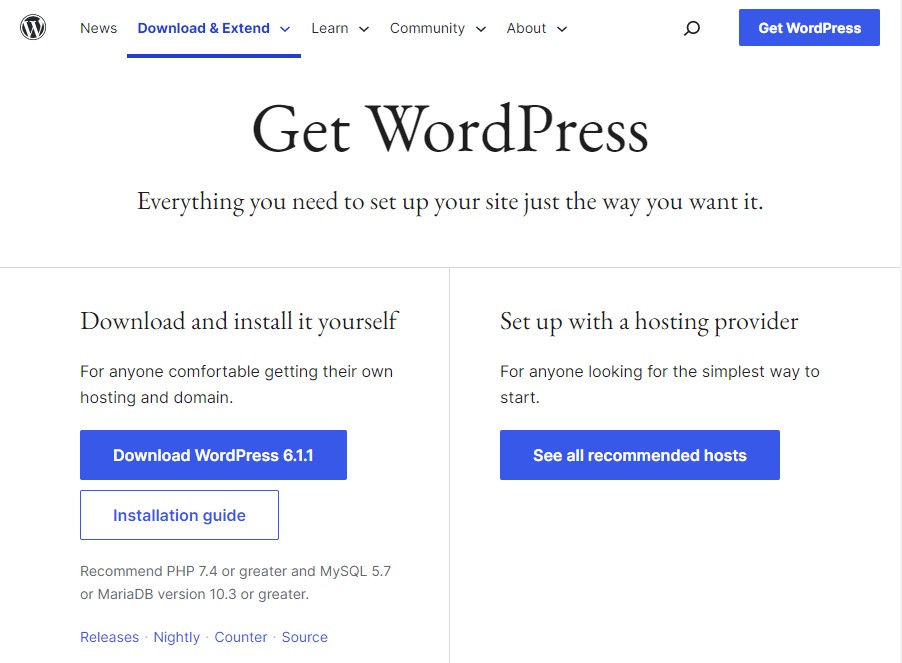
ダウンロードが完了したら、パッケージを解凍します。 wp-content フォルダーとwp-config-sample.phpファイルをフォルダーから削除します。
それらを削除した後、FTP プログラムを開き、残りの WordPress ファイルをルート フォルダーにアップロードします。 これで、サーバー上の破損したファイルが安全に置き換えられます。
4. データベース サーバーがダウンしているかどうかを確認する
MySQL サーバーがダウンすると、「データベース接続の確立中にエラーが発生しました」という警告が WordPress サイトに表示される場合があります。 このエラーは多くの要因によって発生する可能性がありますが、通常は接続が多すぎることが原因です。
データベース サーバーには、一度に特定の数のクライアントしか接続できません。
その制限を超えると、それ以上の接続を処理できなくなる可能性があります。 そのため、ホスティング プロバイダーに連絡して、MySQL サーバーを確認することをお勧めします。
同じサーバーで多くのサイトをホストしている場合は、MySQL サーバーがそれらのサイトでダウンしているかどうかも確認できます。 一方、ホストしているサイトが 1 つだけの場合は、PHP を使用して MySQL に接続し、WordPress データベース ユーザーに十分な権限があるかどうかを確認してください。
ホスティング コントロール パネルに移動し、 public_htmlフォルダーを開きます。 新しい PHP ファイルを作成し、任意の名前を付けます。 この例では、ファイルを dbconnection.php と呼びます。
次に、次のコードを貼り付けます。
$link = mysqli_connect('localhost', 'username', 'password'); if (!$link) { die('Could not connect: ' . mysqli_error()); } echo 'Connected successfully'; mysqli_close($link);データベースのパスワードとユーザー名を資格情報に置き換えることを忘れないでください。 最後に、このファイルを Web サイトに保存し、Web ブラウザーを使用して表示します。
正常に接続された場合は、ユーザーに十分な権限があり、他の何かがエラーの原因であることを意味します。
5. データベースのホスト情報を確認する
データベース名、ユーザー名、およびパスワードが正しい場合は、正しいデータベース ホスト情報を使用していることを再確認してください。
ほとんどの WordPress ホスティング会社は、データベース ホストとして localhost を使用しています。 ただし、一部のマネージド WordPress ホスティング プロバイダーは、異なるサーバーでデータベースをホストしています。 このような状況では、データベースのホスト情報は localhost になりません。
データベース ホストの詳細を確認するには、WordPress ホスティング会社に連絡する必要があります。
6. 新しいデータベースを作成する
上記のいずれの方法でも結果が表示されない場合は、データベースが破損しており、使用できなくなっている可能性があります。 この場合、ホスティング コントロール パネルを使用して、新しい MySQL データベースとユーザーを設定する必要があります。
新しい MySQL データベースが作成されたら、Web サイトのバックアップを復元して、重要な Web サイト データが失われないようにします。
結論
WordPress サイトで「データベース接続の確立中にエラーが発生しました」と表示されてイライラするかもしれません。 Web サイトが読み込まれず、トラフィックと顧客が失われます。
このデータベース エラーは、WordPress Web サイトがサーバーへの接続を作成できない場合に発生します。 wp-config.php ファイルのデータベース ログイン資格情報が正しくない、ファイルが破損している、サーバーの過負荷など、さまざまな要因が原因である可能性があります。
幸いなことに、このエラーをデバッグする方法はいくつかあります。
- データベースの認証情報を確認してください – wp-config.php ファイルのデータベースの認証情報を MySQL データベースの認証情報と一致させます。
- データベースの修復 – define('WP_ALLOW_REPAIR', true); を追加することによりwp-config.php ファイルの関数。
- 破損したファイルを修正する – WordPress ダッシュボードから破損したテーマまたはプラグインを無効にするか、WordPress の最新バージョンをダウンロードしてコア ファイルを再アップロードします。
- MySQL サーバーを確認します。mysqli_connect 関数を使用して新しいファイルを作成し、データベース ユーザーに十分な権限があるかどうかを確認します。
- データベース ホスト情報の確認 –正しいデータベース ホスト情報を使用していることを再確認します。
- 新しいデータベースを作成する –新しい MySQL データベースを最初から作成し、バックアップをインポートします。
この記事が、WordPress の「データベース接続確立エラー」のデバッグに役立つことを願っています。 このエラーの考えられる理由を特定し、手順に従って修正してください。
次の記事もご覧ください。
- WordPressの死のホワイトスクリーンエラーを修正する方法
- WordPress の PHP メモリ制限を増やす (4 つの方法)
- WordPressでFacebookの誤ったサムネイルの問題を修正する方法
最後に、新しい記事に関する定期的な更新については、Twitter と Facebook でフォローしてください。
